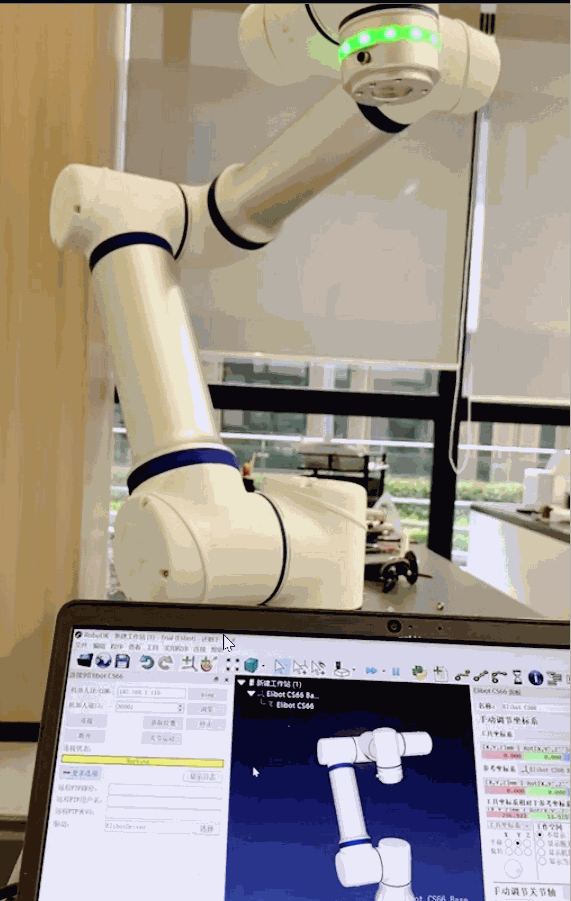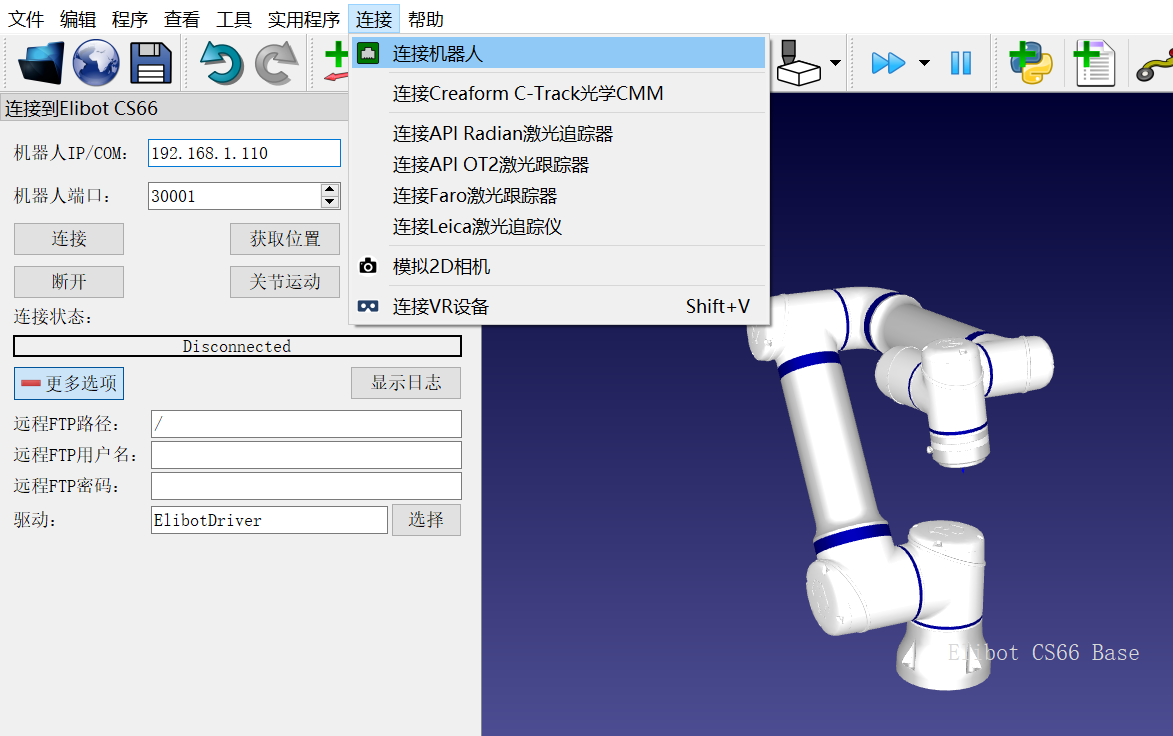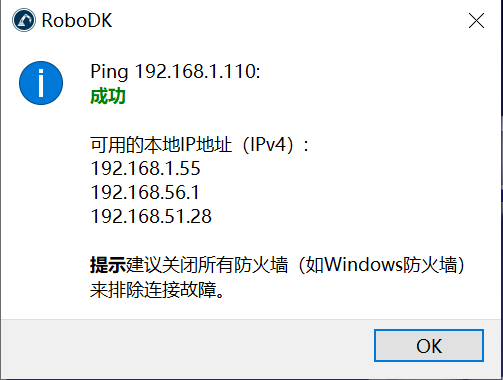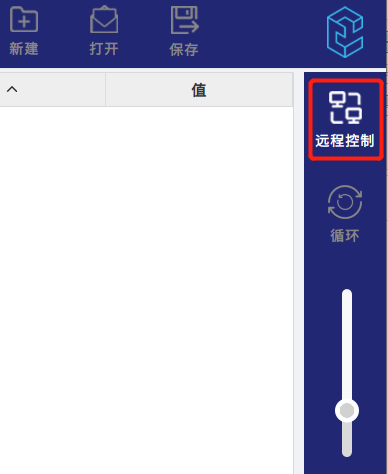艾利特CS机器人支持使用RoboDK进行仿真,通过驱动ElibotDriver可以让RoboDK模型和cs真机同步位姿,拖动模型可使机器人自动运行到相应位置。
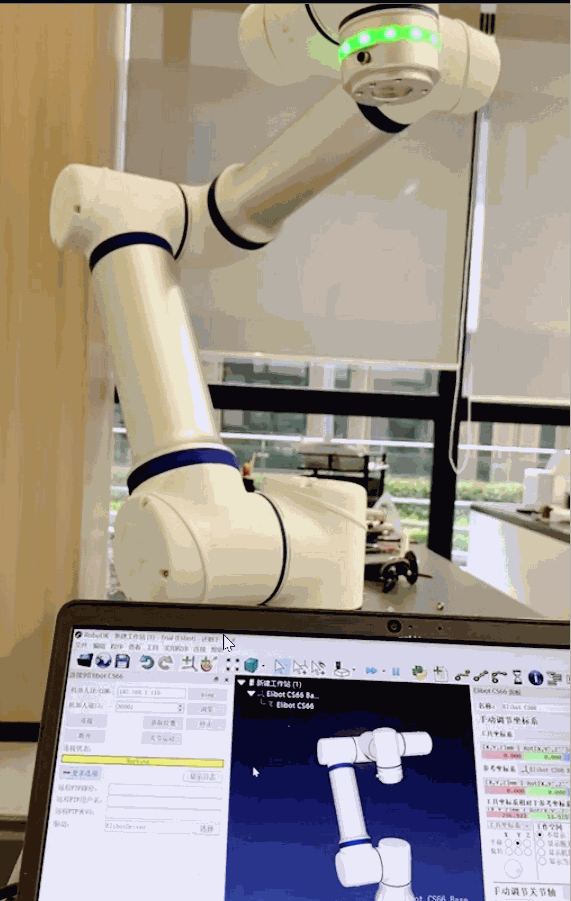
具体操作如下:
注:此.py文件针对CS机器人,使用时请先保存之前的针对EC机器人的同名.py文件,一般后续替换
1. 将ElibotDriver.py 拷贝到 RoboDK安装路径的\api\Robot文件夹下(默认:C:\RoboDK\api\Robot下)
2. 打开RoboDK,导入与真机型号一致的CS机器人模型
3. 点击主菜单“连接”-“连接机器人”,输入机器人ip(FB1),端口30001
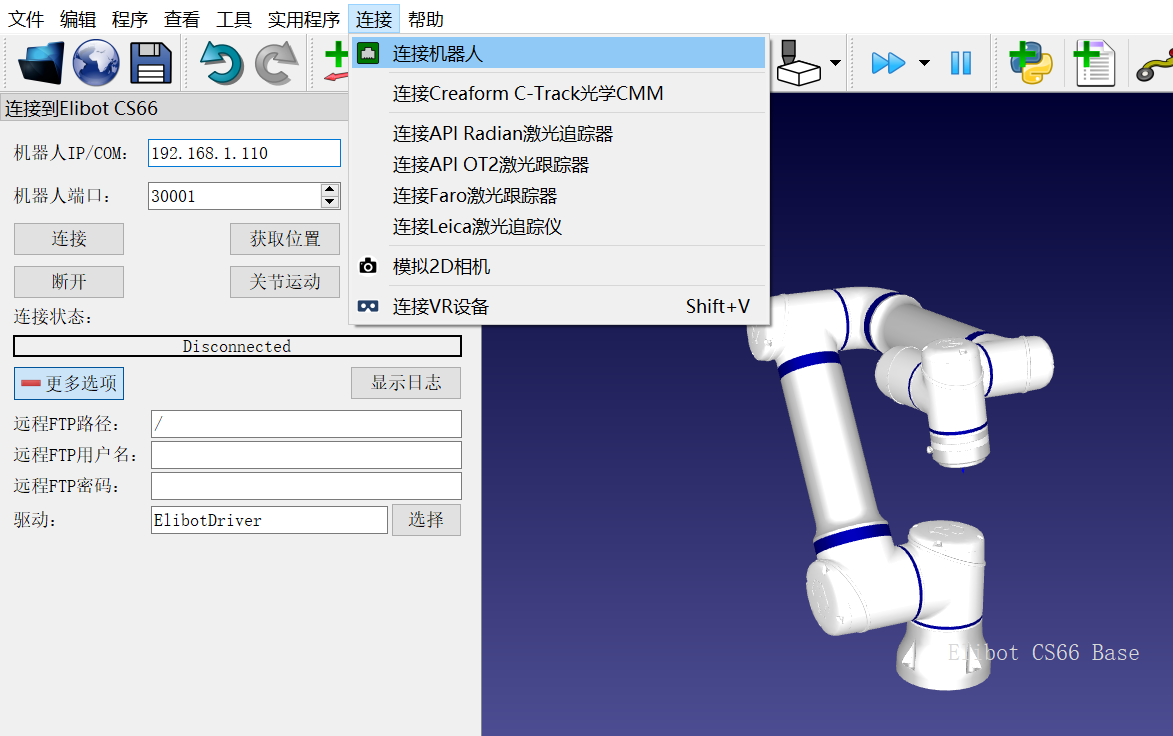
4. 点击“ping”,弹窗显示成功
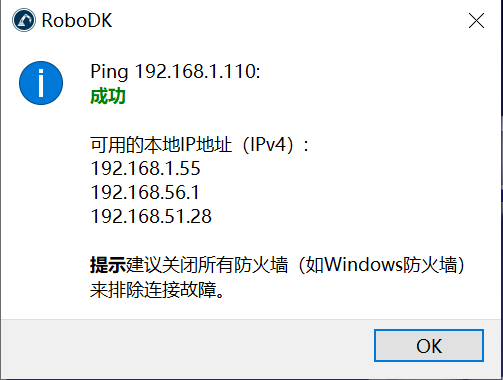
5. 点击“连接”,连接成功显示绿色“Ready”

6. 电脑端需与机器人处于同一网段,将机器人切换至远程控制模式,在RoboDK中双击模型进行拖动,点击左侧“关节运动”或“直线运动”,此时机器人真机将与模型同步运行
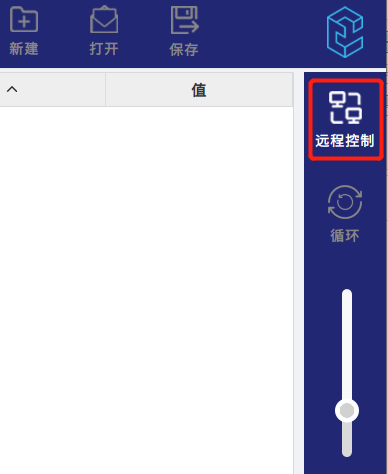
(https://aliyun-oss-img-bed.oss-cn-hangzhou.aliyuncs.com/elite_imgbed/202211111259769.gif)
过程动图演示
Tips: 如需获取CS机器人相关RoboDK文件,请联系Elite官方技术支持邮箱:tech@elibot.cn
或通过百度云:链接:https://pan.baidu.com/s/1oT70A_RbTYbkTkPttUqYsA 提取码:l47f